Maison >Tutoriel logiciel >Logiciel >Comment configurer les outils d'accessibilité pour Adobe Reader XI - Comment configurer les outils d'accessibilité pour Adobe Reader XI
Comment configurer les outils d'accessibilité pour Adobe Reader XI - Comment configurer les outils d'accessibilité pour Adobe Reader XI
- WBOYWBOYWBOYWBOYWBOYWBOYWBOYWBOYWBOYWBOYWBOYWBOYWBavant
- 2024-03-05 11:10:29554parcourir
l'éditeur php Banana vous présentera comment configurer les outils auxiliaires d'Adobe Reader XI. Adobe Reader XI est un puissant logiciel de lecture de PDF qui peut améliorer l'expérience de lecture en configurant des outils auxiliaires. Cet article présentera en détail comment configurer des outils auxiliaires afin que vous puissiez utiliser Adobe Reader XI plus efficacement.
Nous ouvrons d'abord Adobe Reader, puis cliquez sur Modifier - Outils d'accessibilité - Assistant de configuration pour ouvrir l'assistant de configuration de l'outil d'accessibilité.
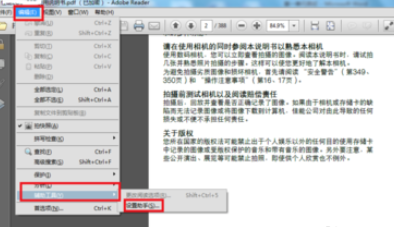
Nous ouvrons d'abord Adobe Reader, puis cliquez sur Modifier - Outils d'accessibilité - Assistant de configuration pour ouvrir l'assistant de configuration de l'outil d'accessibilité.
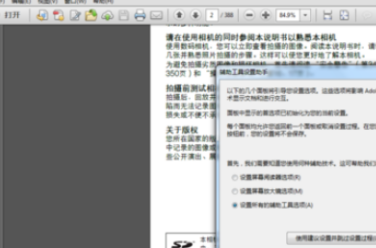
À ce stade, après avoir choisi de définir toutes les options d'accessibilité, nous vérifions : Utiliser des couleurs à contraste élevé pour le texte du document. Définissez ensuite la combinaison de couleurs à contraste élevé, la couleur de surbrillance des champs et la couleur de surbrillance des champs requis dans le champ du formulaire. Cochez également les cases pour désactiver le texte fluide et toujours afficher le curseur de sélection du clavier. Cliquez sur Suivant.
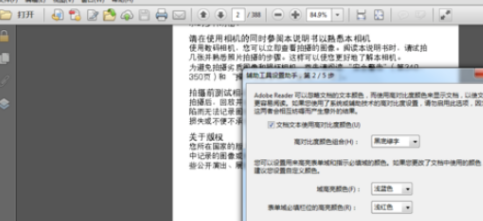
Ensuite, nous cliquons sur Suivant, définissons l'ordre de lecture (selon vos propres habitudes), ignorons l'ordre de lecture des documents balisés (vérifiez selon vos propres préférences) et vérifions pour confirmer avant de baliser les documents. Cliquez sur Suivant.
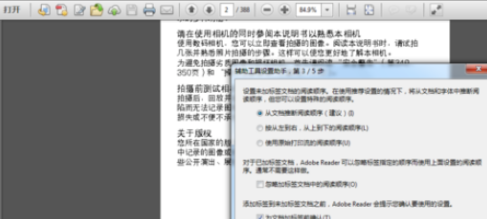
Ensuite, vous devez configurer la page de lecture du document. Comme le chargement d'un long document prend beaucoup de temps, vous choisissez généralement de lire uniquement la page actuellement visible. Définissez ensuite la mise en page et la réduction du document. Cliquez ensuite sur Suivant.
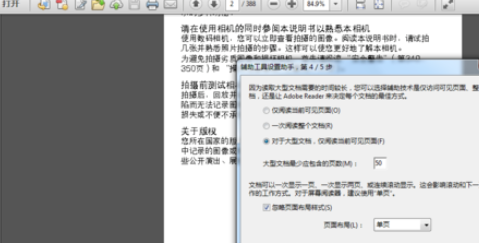
Enfin, définissez si le document est automatiquement enregistré, cochez pour rouvrir le document à la dernière page consultée et cochez pour utiliser un navigateur Web pour afficher le document PDF. Cliquez sur Terminer pour enregistrer et quitter.
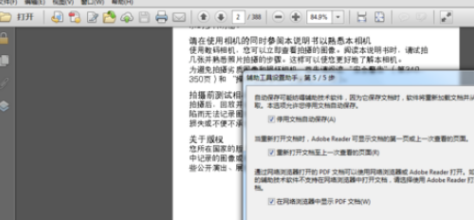
Cliquez sur Modifier - Préférences - Outils auxiliaires, cochez Remplacer la couleur du document, puis définissez les paramètres associés. Vous pouvez également ignorer les paramètres de page et d'autres paramètres d'outils auxiliaires.
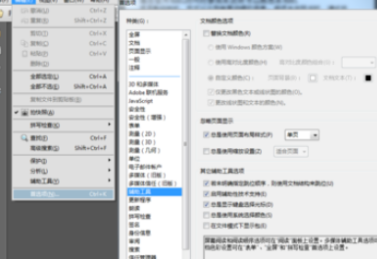
Ce qui précède est le contenu détaillé de. pour plus d'informations, suivez d'autres articles connexes sur le site Web de PHP en chinois!

